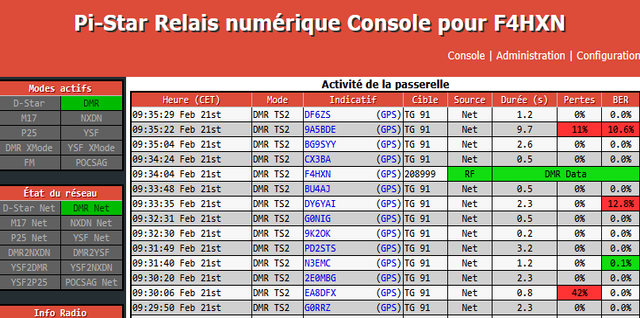Ceci est mon pense-bête personnel, et je suis ravi de le partager avec vous
Configuration et remise en service d’un hotspot Pi-Star. (après un arrêt de plusieurs mois)
Ceci pour test de la radio Radtel RT-4D
Cet article remplace la version précédente (https://www.f4hxn.fr/prise-en-main-baofeng-dm-1801-mmdvm-dmr/ et en complément de :
- Configuration initiale du Pi-Star
- Remise en service du hotspot après une période d’inactivité
- Vérification et tests de fonctionnement
Le MMDVM (Multi-Mode Digital Voice Modem) utilisé :

Pi-Star Digital Voice Software
Pi-Star est une image logicielle initialement conçue pour le Raspberry Pi.
Sa philosophie est simple : rendre accessible la radio numérique amateur à tous
Téléchargement de l’image : https://www.pistar.uk/downloads/
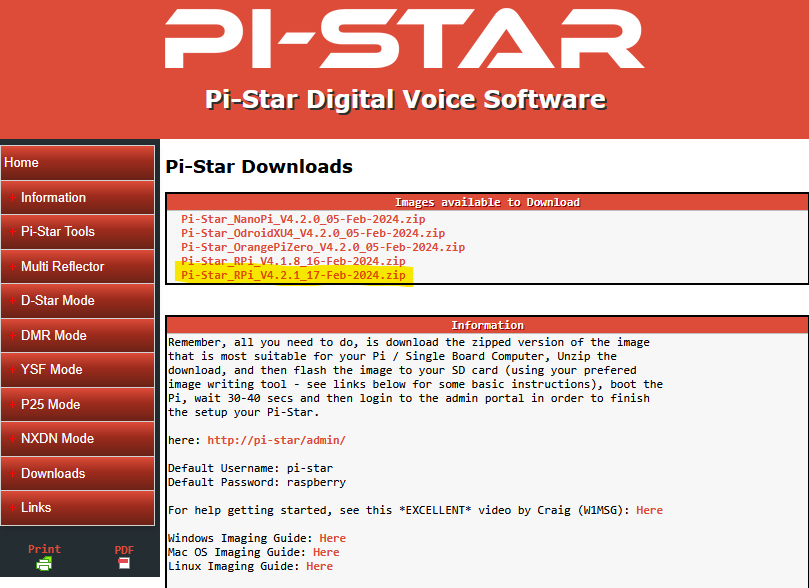
Créer une une carte SD avec l’image disque en utilisant par exemple balenaEtcher
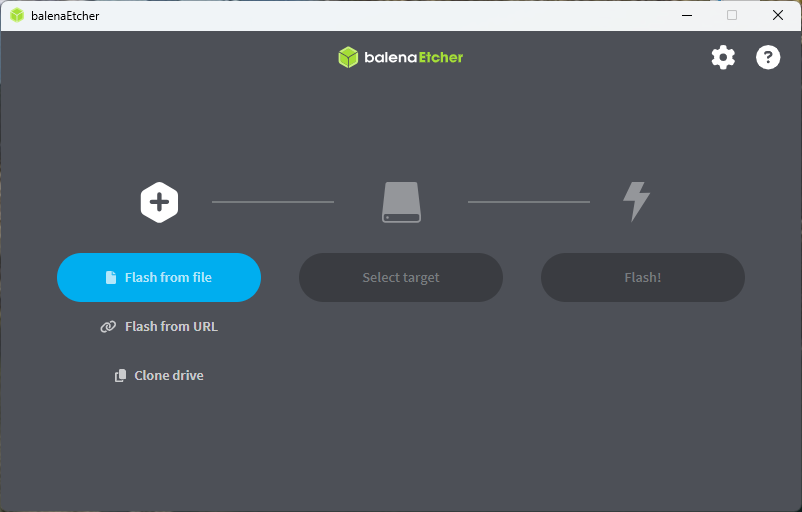
Se connecter au pi-star
SOLUTION 1
Insérer la carte SD dans le MMDV.
Attendre environ 90s après le démarrage
Connectez-vous au réseau Wi-Fi du Pi-Star (Pi-Star-xxxx)
Ouvrez votre navigateur et accédez à : http://pi-star.local
Identifiants par défaut :
Mot de passe : raspberry
Login : pi-star
SOLUTION 2
Configurer le Wi-Fi (avant le premier démarrage) :
- Insère la carte SD dans ton PC.
- Ouvre la partition boot et crée un fichier nommé wpa_supplicant.conf avec :
country=FR
ctrl_interface=DIR=/var/run/wpa_supplicant GROUP=netdev
update_config=1
network={
ssid="TON_SSID_WIFI"
psk="TON_MOT_DE_PASSE"
scan_ssid=1
}Insérer la carte SD dans le MMDV.
Ouvrez votre navigateur et accédez à : http://pi-star.local
Identifiants par défaut :
Mot de passe : raspberry
Login : pi-star
SOLUTION 3
Rendez vous sur : https://www.pistar.uk/wifi_builder.php
Cet outil est utilisé pour créer votre « wpa_supplicant.conf » à utiliser avec Pi-Star. Tout ce que vous avez à faire est d’entrer votre SSID (c’est le nom de votre réseau sans fil) et le PSK correspondant (c’est la clé pré-partagée, ou mot de passe) pour ce réseau. Lorsque vous cliquez sur « Soumettre », le fichier de configuration généré sera téléchargé sur votre ordinateur.
Ensuite, il vous suffit de déposer ce fichier sur le volume « Boot » de votre carte SD Pi-Star – celui-ci apparaîtra une fois que vous aurez terminé l’écriture de la carte SD.
Insérer la carte SD dans le MMDV.
Ouvrez votre navigateur et accédez à : http://pi-star.local
Identifiants par défaut :
Mot de passe : raspberry
Login : pi-star
Configuration en utilisation DMR sur Brandmaster
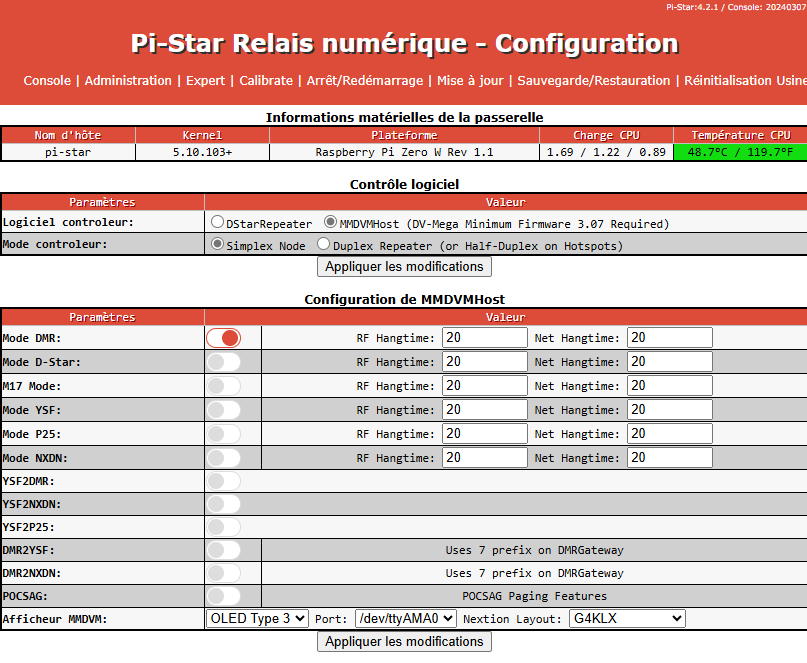

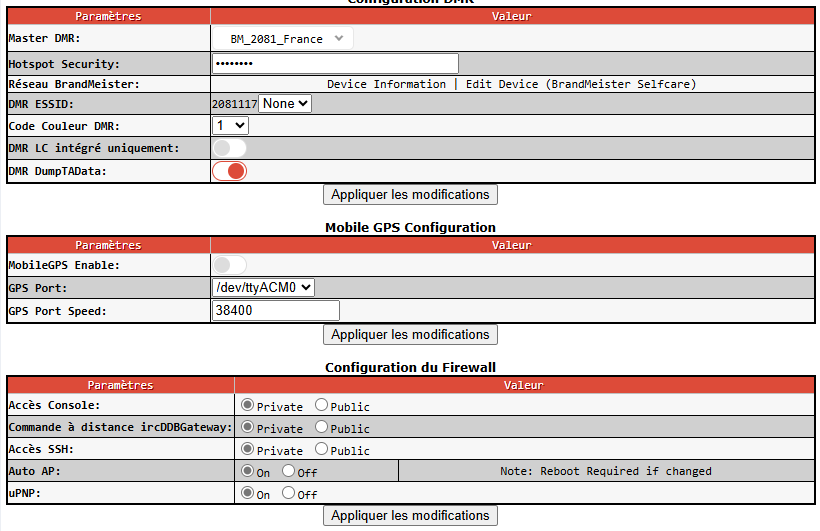
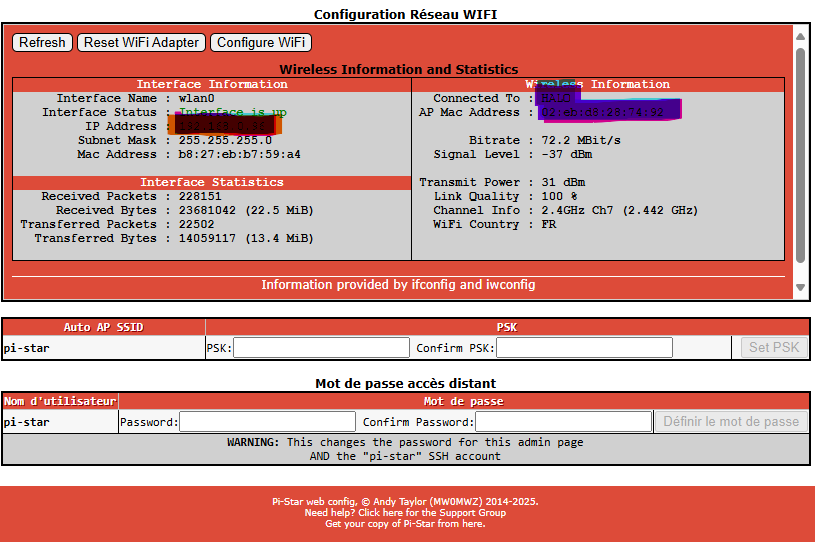
Le MMDVM est une grande innovation dans le monde radioamateur numérique. Il permet aux passionnés de radio de créer leur propre point d’accès numérique chez eux.
Ce système est très simple à utiliser : il suffit d’un Raspberry Pi avec le logiciel Pi-Star pour commencer. La configuration est facile, il faut juste se connecter au réseau WiFi domestique. Une fois installé, cet équipement permet de communiquer avec des radioamateurs du monde entier en utilisant divers modes numériques.
Le MMDVM rend les modes numériques en radioamateurisme accessibles à tous, transformant une activité autrefois complexe en quelque chose de simple et ouvert à tous les passionnés.
Le panneau « console »
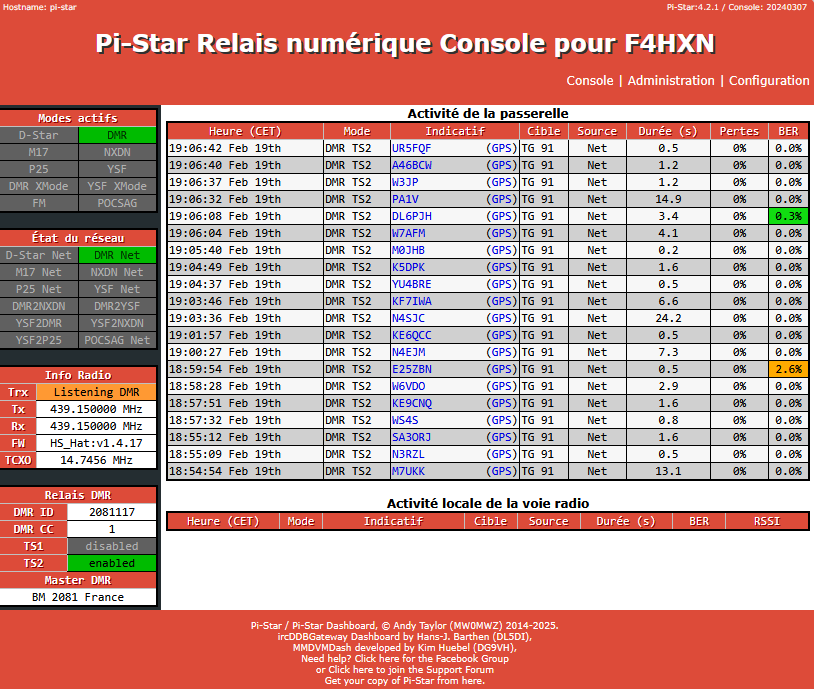
73